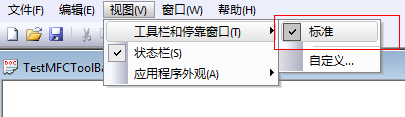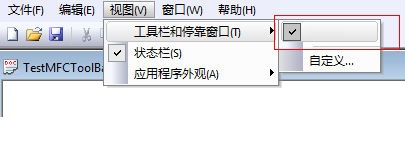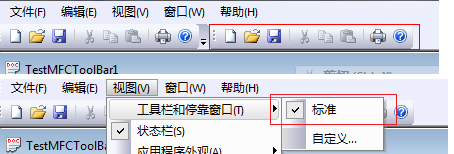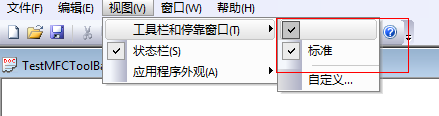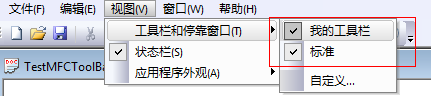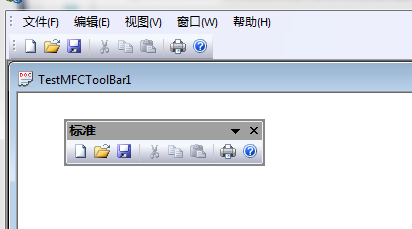VC++ 淺談VS2010中CMFCToolBar的用法,vs2010cmfctoolbar
本文將給大家介紹Visual Studio 2010中CMFCToolBar的用法,CMFCToolBar可以讓用戶自定義工具欄圖標,使用靜態成員函數SetUserImages()將一個CMFCToolBarImages對象設置進去,由所有CMFCToolBar對象共享。
AD:
自從VS2008中增加了一些特性的菜單,但這些特性在幫助中說明的很少,給使用者造成了很多麻煩。筆者經過搜索以及自己的摸索,對其的用法有了初步了解,形成本文,如果能夠為後來者解決一些問題,筆者將會感到欣慰。
一、向導自動生成的CMFCToolBar
由於應用了系統風格,向導生成的菜單確實很漂亮。如下圖:
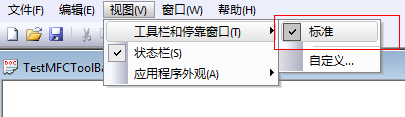
但在某些情況下(至於哪些情況,筆者還不能確定),向導自動生成的菜單會沒有名字,在“工具欄和停靠窗口”的子菜單下會顯示空。如下圖:
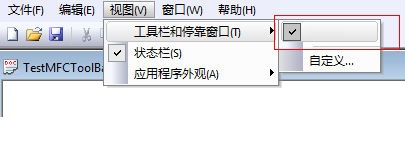
出現這種情況的解決辦法就是自己給工具欄命個名稱。在CMainFrame::OnCreate()事件中給工具欄命名:
- int CMainFrame::OnCreate(LPCREATESTRUCT lpCreateStruct)
- {
- ……
- // TODO: 如果您不希望工具欄和菜單欄可停靠,請刪除這五行
- m_wndMenuBar.EnableDocking(CBRS_ALIGN_ANY);
- m_wndToolBar.EnableDocking(CBRS_ALIGN_ANY);
- EnableDocking(CBRS_ALIGN_ANY);
- DockPane(&m_wndMenuBar);
- DockPane(&m_wndToolBar);
- m_wndToolBar.SetWindowText(_T(“工具欄”)); //這是自己添加的
- ……
- return 0;
- }
二、自己添加一條工具欄
自己添加的工具欄如果按照向導生成的樣子去做,在菜單中是不會顯示出來的,雖然工具欄已經生成了。如下圖:
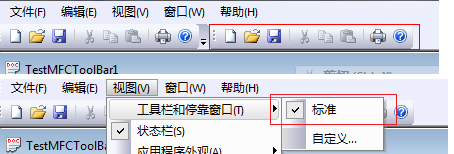
要想讓菜單在“工具欄和停靠窗口”中顯示,是不能完全按照向導生成的樣子做的。需要模仿向導生成的樣子做但仍有點變化。
(1) 創建自已的工具欄
在頭文件中定義一個工具欄變量。CMFCToolBar m_wndToolBar2;
在CMainFrame::OnCreate()事件中創建並加載工具欄:
- if(!m_wndToolBar.CreateEx(this, TBSTYLE_FLAT, WS_CHILD |WS_VISIBLE |CBRS_TOP |CBRS_GRIPPER |CBRS_TOOLTIPS |CBRS_FLYBY |CBRS_SIZE_DYNAMIC) ||
- !m_wndToolBar.LoadToolBar(theApp.m_bHiColorIcons ?IDR_MAINFRAME_256 : IDR_MAINFRAME))
- {
- TRACE0("未能創建工具欄 ");return-1;//未能創建
- }//自己創建的工具欄
- if(!m_wndToolBar2.CreateEx(this, TBSTYLE_FLAT, WS_CHILD |WS_VISIBLE |CBRS_TOP |CBRS_GRIPPER |CBRS_TOOLTIPS |CBRS_FLYBY |CBRS_SIZE_DYNAMIC,CRect(1,1,1,1),theApp.m_bHiColorIcons ?IDR_MAINFRAME_256 +1: IDR_MAINFRAME+1) ||
- !m_wndToolBar2.LoadToolBar(theApp.m_bHiColorIcons ?IDR_MAINFRAME_256 : IDR_MAINFRAME))
- {
- TRACE0("未能創建工具欄 ");return-1;//未能創建
- }
(2) 自己的工具欄浮動或停靠窗口
- //TODO: 如果您不希望工具欄和菜單欄可停靠,請刪除這五行
- m_wndMenuBar.EnableDocking(CBRS_ALIGN_ANY);
- m_wndToolBar.EnableDocking(CBRS_ALIGN_ANY);
- m_wndToolBar2.EnableDocking(CBRS_ALIGN_ANY);//自己創建的工具欄
- EnableDocking(CBRS_ALIGN_ANY);
- DockPane(&m_wndMenuBar);
- DockPane(&m_wndToolBar);
- DockPane(&m_wndToolBar2);//自己創建的工具欄
這時候再運行程序會顯示如下圖:
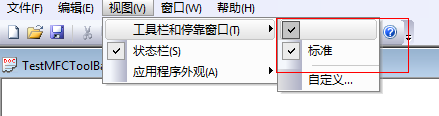
(3) 給自己的工具欄命名
m_wndToolBar2.SetWindowText(_T("我的工具欄"));
此時程序運行如下圖:
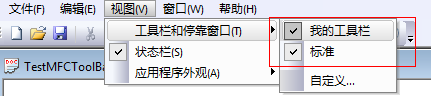
三、浮動我的工具欄
在以前CToolBar的時候,浮動工具欄可以使用FloatControlBar()函數。但在CMFCToolBar卻不能這麼用,需要使用CMFCToolBar::FloatPane()函數。、m_wndToolBar2.FloatPane(CRect(80,150,130,200));
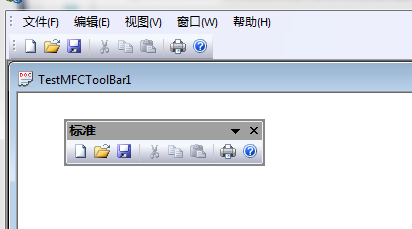
四、顯示或隱藏我的工具欄
在CToolBar的時候,顯示或隱藏工具欄可以使用ShowControlBar()函數,但在CMFCToolBar時需要使用CMFCToolBar::ShowPane()函數。
this->ShowPane(&m_wndToolBar2,FALSE,FALSE,TRUE);
this->ShowPane(&m_wndToolBar2,TRUE,FALSE,TRUE);
或者
m_wndToolBar2.ShowPane(FALSE,FALSE,TRUE);
m_wndToolBar2.ShowPane(TRUE,FALSE,TRUE);
五、余下的問題
如何使工具欄能夠成為兩行或者多行,也可以說如何使工具欄成為兩列或者多列。
原文鏈接:http://www.cnblogs.com/luoshupeng/archive/2011/08/15/2139645.html